Linuxのclearコマンドは、ターミナル画面を綺麗にリセットする非常にシンプルで便利なコマンドです。作業効率と視認性向上のため、clearコマンドの基本から主要オプション、便利な使い方まで網羅的に解説します。
clearコマンドとは
clearコマンドは、ターミナル(端末)画面に表示されている内容を一括で消去し、画面を初期状態に戻すコマンドです。多くの情報が表示され煩雑になった場合や、作業中の視認性向上のために頻繁に利用されます。
基本的な使い方
clearこのコマンドを単独で入力するだけで、カーソルが画面の先頭に移動します。
主なオプション一覧
clear -T xtermのように端末タイプを明示できます。通常は自動判別されるため指定不要です。clear -Vでバージョン情報のみ表示します。clear -xは画面クリアのみ行い、過去出力(スクロールバック)は残ります。履歴を後で確認したい場合に有効です。
キーボードショートカット
Ctrl+L(エル)を押すことで、clearコマンドと同様の画面クリア処理が行えます。コマンド入力よりも素早いのでおすすめです。
応用・スクリプト例
スクリプトに組み込むことで、作業開始前に画面を毎回リセットして整理できます。
#!/bin/bash
clear
echo "現在の日時:"
date
echo "現在のディレクトリ:"
pwdトラブル時の補足
画面が文字化けしたり端末が正常に動作しない場合は、resetコマンドが有効です。clearは表示のクリアのみ、resetは端末設定もリセットします。
よくある質問
まとめ
clearコマンドは、Linux作業において必須の便利ツールです。主な用途は「表示内容の整理」であり、オプションやショートカットも併用することでさらに快適な作業が実現できます。
Linuxについて学びたい人はこちらもチェック





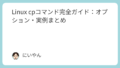
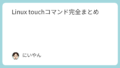
コメント